win8系统怎么装?win8详细安装教程(图文解析)
6583 点击·0 回帖
最近Win8的消息非常火,而且官方也提供了Windows8开发者预览版的链接下载,官方统计已经下载了超50万次,可见用户对Win8的关注度。而Windows 8自带的Metro界面也的确让我们见识到了一个不一样的Windows操作系统。 在2011年的BUILD大会上,微软没有让所有关注他们的开发者及用户失望,终于揭开了Win8的神秘面纱,并且在会议结束后迅速发布了 Win8开发者预览版下载。在Win8演示过程中,除了炫酷的Metro风格操作界面等新特性之外,8秒开机的惊人速度也给大家留下了深刻的印象。 图片:32_3710_a427d25408bb8f3.jpg  看着这些眼馋的技术,是不是也想体验一下这个体验版的Win8呢,那么笔者整理了win8安装教程也是教给菜鸟如何才能安装Win8,以及Win8的内存和SSD磁盘性能有何分别? win8系统U盘的安装步骤 用之前Win7制作优盘启动已经不支持Win8启动盘的制作,所以我们还是需要借助第三方的软件,这里笔者推荐的是UltraISO工具。 在网上下载最新的UltraISO软件后,我们可以选择试用,也可以寻找一些序列号进行激活。下面就开始制作Win8的启动优盘。
图片:32_3710_a857a1c224d0795.jpg  上图已经标识的很清楚,按照这4步骤操作后就可以完成到下面图片的界面。 图片:32_3710_355928245debb29.jpg  光盘信息添加完毕 光盘信息添加完毕 开始写入优盘镜像文件 图片:32_3710_4dd95c285e3d6e9.jpg  上一步骤开始写入优盘的镜像文件,然后弹出下面的界面。选择制作优盘的路径 图片:32_3710_b1ee4e546efe557.jpg 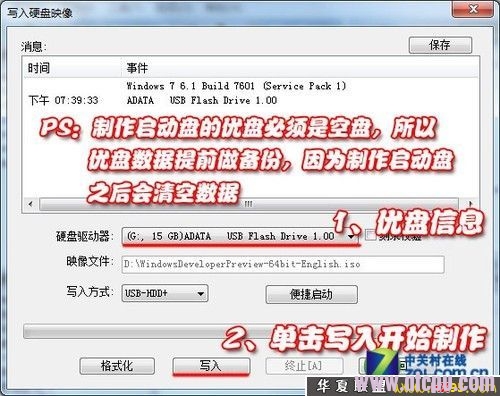 该步骤主要是选择写入优盘的路径,如果插入多个优盘,那么需要选定要制作启动盘的优盘。另外,做启动盘的优盘必须是空盘,所以里面有数据情况下需要提前备份,一旦点写入后,弹出的界面确认,那么系统会自动格式化优盘,所以需要备份避免数据丢失。(灯火互联网) 该步骤主要是选择写入优盘的路径,如果插入多个优盘,那么需要选定要制作启动盘的优盘。另外,做启动盘的优盘必须是空盘,所以里面有数据情况下需要提前备份,一旦点写入后,弹出的界面确认,那么系统会自动格式化优盘,所以需要备份避免数据丢失。(灯火互联网) 启动盘制作当中 图片:32_3710_88e525323274628.jpg  启动盘制作完毕 图片:32_3710_3fd855971ff5f12.jpg  相信大家已经学会如何制作可以安装Windows8系统的U盘了吧。 相信大家已经学会如何制作可以安装Windows8系统的U盘了吧。Win8系统安装步骤一 整个Win8的安装非常流畅,步骤基本与Win7一致,不过全部为英文说明,没有安装过Win7的用户可能就会有些麻烦。下面笔者就一步步告诉大家如何安装Windows8操作系统。 刚刚做完了U盘的Win启动盘,下面就需要通过Bios设置让系统引导优盘进行安装。
图片:32_3710_64305489a632bb2.jpg  将启动项选定在USB启动 将启动项选定在USB启动 设定完成后,系统重新启动,此时就可以直接用U盘引导,随即不需要任何操作,就进入到下图复制文件中。 图片:32_3710_701975ec6e9043b.jpg 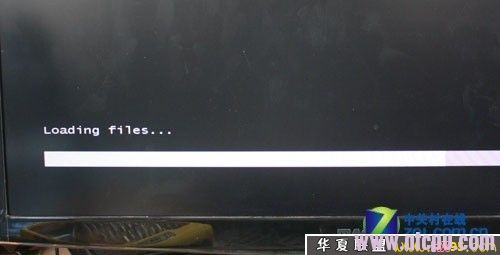 优盘引导开始复制文件 优盘引导开始复制文件由于是优盘安装,所以这个步骤速度非常快,相比光驱要快很多。 Win8安装界面 图片:32_3710_eb39401a5bb905d.jpg 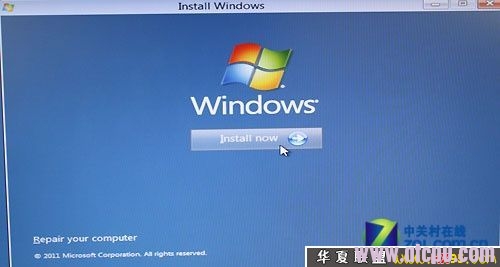 进入Win8安装界面,选择Install now即可。 进入Win8安装界面,选择Install now即可。 选择下一步Next 图片:32_3710_2dcb986b8f55a9c.jpg  安装开始界面 图片:32_3710_1192401dd894a7f.jpg  Win8系统安装步骤二
图片:32_3710_f7b14e6b9092b20.jpg 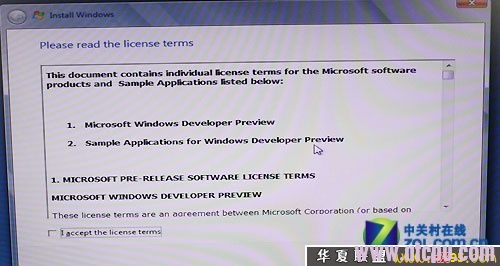 这个界面是安装的注意条款,我们直接选择下面的同意选项即可。不然没有办法继续下一步。然后按Next按钮。 这个界面是安装的注意条款,我们直接选择下面的同意选项即可。不然没有办法继续下一步。然后按Next按钮。由于本文还要测试两个系统的磁盘性能,所以笔者选择了目前速度最快的固态硬盘。在分区中,我们发现Win8预留的存储系统信息的空间为350MB,而Win7预留的系统容量仅为100MB,可见Win8的系统信息更多一些。 磁盘信息 图片:32_3710_7dbb42ec32756ce.jpg 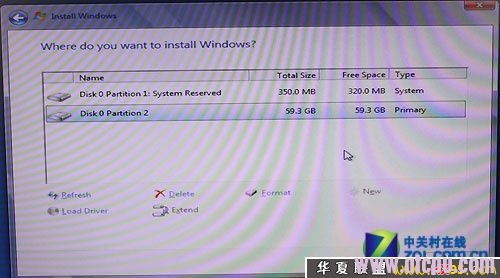 分好区格式化之后,选择Next即可开始安装。 分好区格式化之后,选择Next即可开始安装。 安装操作系统的文件 图片:32_3710_82194f739547fb1.jpg 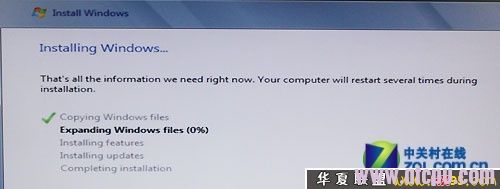 Win8的启动界面 图片:32_3710_bab7391d7475435.jpg 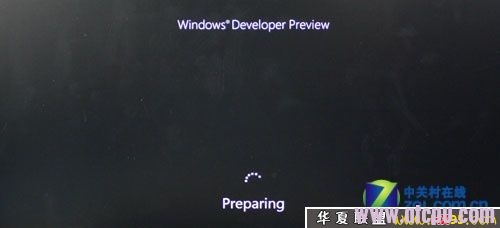 我们看到Win8的启动界面非常简洁,没有Win7时候的Windows飘动的经典窗口,看上去还真有点不习惯。 我们看到Win8的启动界面非常简洁,没有Win7时候的Windows飘动的经典窗口,看上去还真有点不习惯。 添加计算机信息 图片:32_3710_48ba124718bba01.jpg 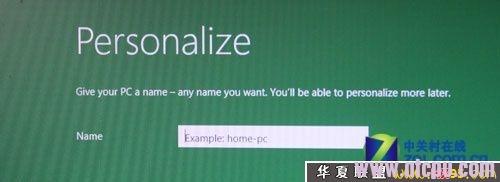 图片:32_3710_0a906aec31ebd16.jpg 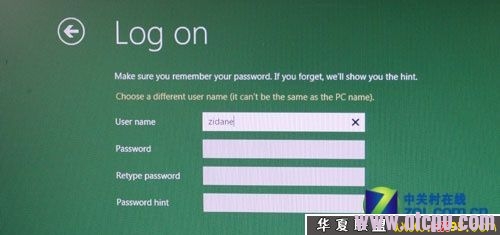 上面两项是添加计算机名称和用户名称的信息,两者不可以同名。 上面两项是添加计算机名称和用户名称的信息,两者不可以同名。 开始界面 图片:32_3710_6b40c7057a52f14.jpg 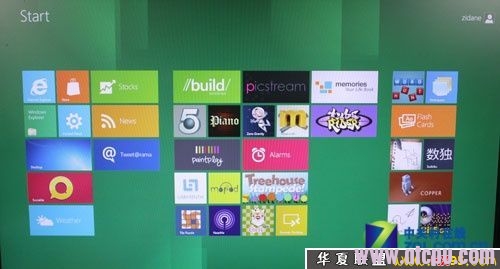 Win8终于安装完成了,这个是开始菜单,看上去非常有平板电脑的感觉。因为所有的版块是可以移动和删除添加的。 Win8终于安装完成了,这个是开始菜单,看上去非常有平板电脑的感觉。因为所有的版块是可以移动和删除添加的。 桌面环境 图片:32_3710_0b41840332922c5.jpg  只有桌面环境跟Win7一样,仅有一个回收站在桌面上静静躺着。左下角的开始按键点进去就会出现上面图片的画面,用起来也不是特别方便。 只有桌面环境跟Win7一样,仅有一个回收站在桌面上静静躺着。左下角的开始按键点进去就会出现上面图片的画面,用起来也不是特别方便。 从Win8的安装过程中,感觉步骤基本同Win7相同,只有几个少数步骤需要设置,不明白的菜鸟都可以忽略跳过,所以安装不是太大问题。最大的问题就是更多的新功能和新界面难以适应,笔者这样开始找不到关机按键在哪里,弄得一头汗水。不过新产品总是要取代旧有的产品,所以为了Win8还是一个发展趋势,相信最终版的Win8可以带给用户更好的体验,尤其是再触控领域,更好的发挥自身优势。 | ||